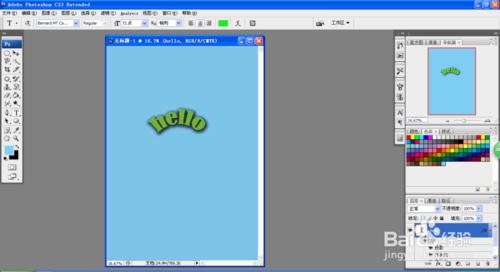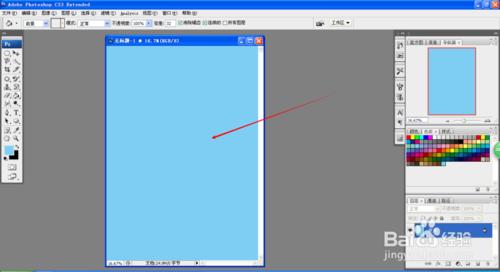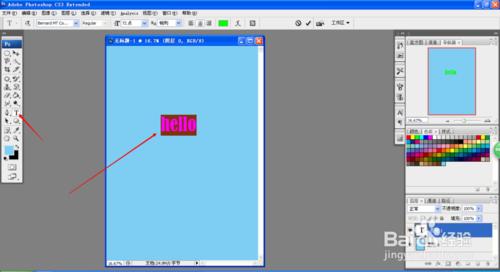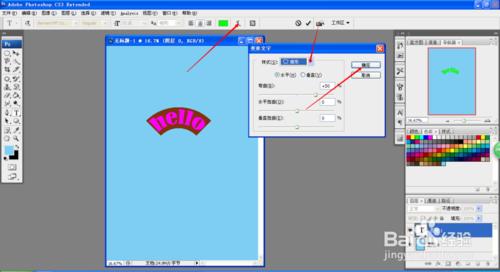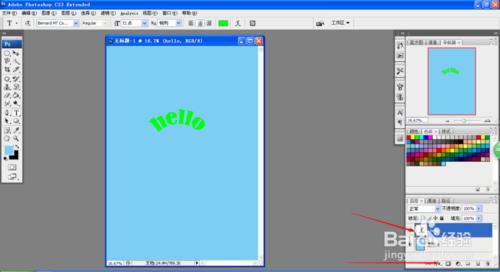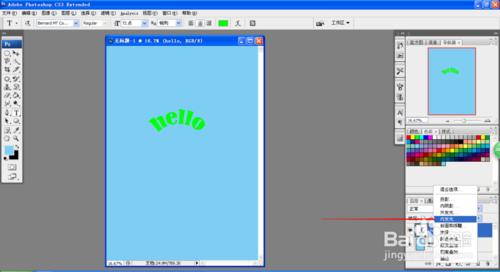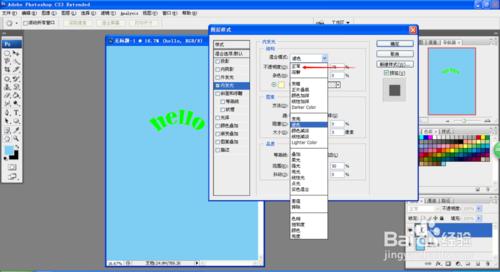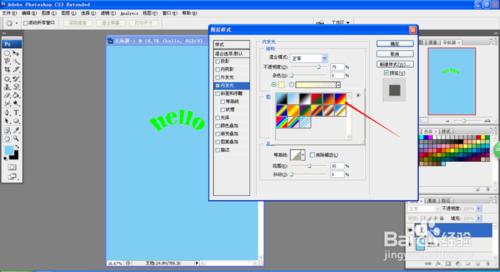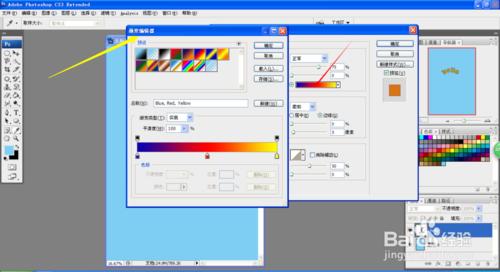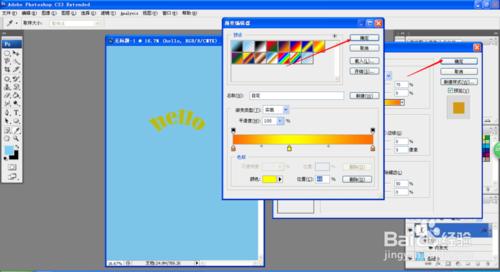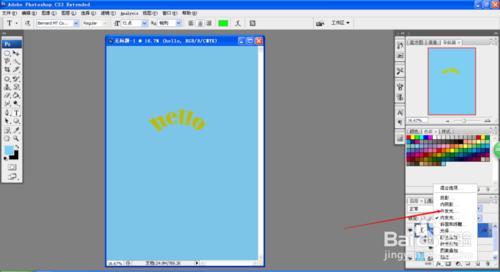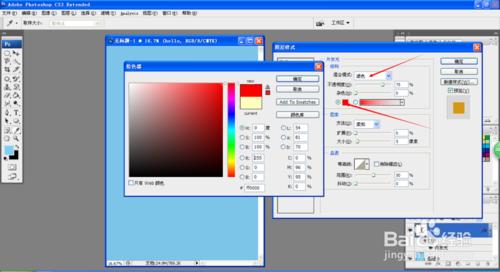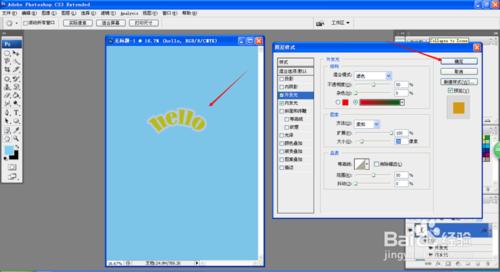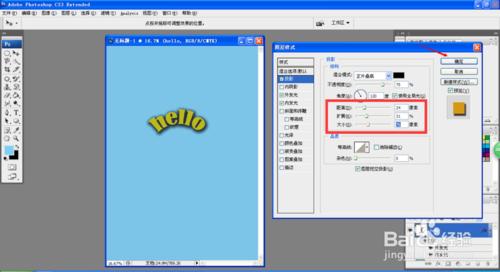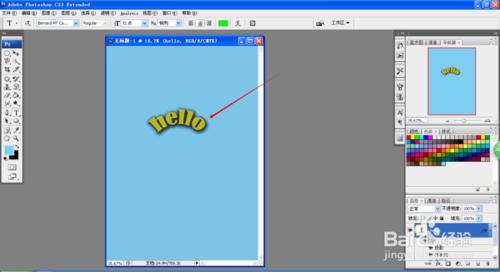立體文字因為其獨特的視覺效果一直被大家所使用,我們會經常在生活中看到各種各樣的,帶有立體感的文字圖片。既然立體文字圖片如此實用,那麼我們就要學習一下該如何自己製作帶有立體效果的文字圖片,下面一起看一下吧。
工具/原料
photoshop。
簡單繪圖操作。
方法/步驟
我們要製作一張圖片,首先就要有空白畫布,所以我們新建一張畫布,作為我們繪圖的底板。新建一張A4大小的畫布,然後使用“油漆桶”工具把背景塗成其它顏色。
有了背景後,我們就可以書寫文字了,使用“文本工具”,在畫布上寫出幾個字就可以了,我在上面寫了“hello”的字樣。下面我們開始具體處理文字效果。
我們先使用“變形文字”工具,讓文字有一些特效,在變形效果的下拉列表中,我們可以自己選擇喜歡的效果,確認後,文字就會擁有這種效果。
方法/步驟2
製作好文字的基礎後,我們就開始製作文字的立體感和其他特效,我們的文字自己就是一個圖層,我們在圖層窗口中選擇”Fx“添加圖層樣式,選擇”內發光“。
這樣,就會彈出一個設置內發光效果的窗口,我們把混合模式改為”正常“,不透明度100%,其他基本不需要調動,內發光的基本設置就完成了。
接著,我們選擇內發光的顏色,有多種效果可以選擇,我們選擇自己喜歡的就可以了。注意內發光是一個漸變的填色過程,如果填色區域過小則不容易察覺。
我們繼續進行顏色的具體調整,點擊你選擇的顏色色條,就會進入“漸變編輯器”在這裡,我們可以對漸變的過程進行詳細的操作。完成後點擊確認即可。
完成“內發光”的圖層樣式後,我們回到原圖,再次添加圖層樣式,這一次我們添加“外發光”。把混合模式改為“濾色”,其他與內發光的處理大致相同。
完成外發光的圖層設置後,我們就要進行立體感的具體營造,我們添加圖層樣式的窗口中找到“陰影”,進入陰影的設置頁面,把窗口中的“距離”,“擴展”,“大小”的數值調大,確認。
再回到原圖的時候,就會看到,我們的文字帶有很強的立體感了,就像是海報一樣。以上我們就完成了立體文字的製作,大家有興趣的可以自己製作立體文字。
注意事項
把文字變長一點,漸變效果會更好。
原創經驗,謝謝支持。